Letar du efter ett bra iPhone-dataöverföringsverktyg för att ersätta iTunes och överföra dina olika iOS-filer? Du kan äntligen vända dig till den populära Xilisoft iPhone-överföring men kan inte bestämma om du ska betala $29.95 för det.
Xilisoft iPhone-överföring är en lättanvänd iOS-datahanterare som kan hjälpa dig att överföra alla typer av data mellan iPhone och dator. Du är på rätt plats om du vill veta mer information om Xilisoft iPhone Transfer. Här i det här inlägget vill vi ge dig en detaljerad information Xilisoft iPhone Transfer recension. Du kan få de viktigaste funktionerna och sedan bestämma om du ska köpa den. Dessutom kommer vi att presentera dig med ett fantastiskt Xilisoft iPhone Transfer-alternativ.
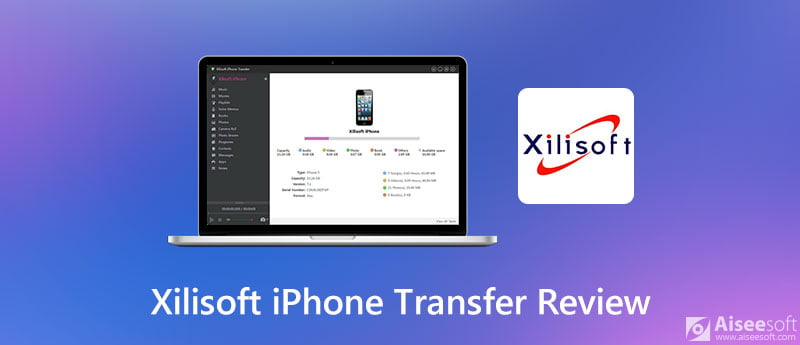
Xilisoft iPhone-överföring är ett populärt iPhone-datahanterings- och överföringsverktyg med alla funktioner. Det ger dig ett enkelt sätt att överföra olika iOS-data mellan iPhone och dator. Det kan fungera som ett ideal iPhone-chef för att säkerhetskopiera ofta använda data som videor, musik, bilder, podcasts, kontakter, ringsignaler och mer. Det gör det också möjligt för dig att enkelt synkronisera iPhone-data till iTunes och kopiera datorfiler till din iPhone.
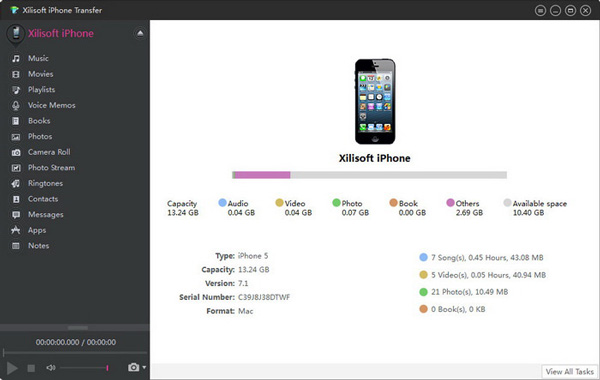
Xilisoft iPhone Transfer är ett bra iTunes-alternativ för att bättre hantera din musik enkelt från din dator, utan iTunes. Den är utformad med ett kortfattat gränssnitt för att säkerställa att du enkelt kan hantera och överföra olika iOS-filer. Den stöder både Windows PC, Mac och de flesta iPhone-modeller som iPhone 15/14/13/12/11/XS/XR/X/8/7 och mer.
Jämfört med iTunes kan Xilisoft iPhone Transfer erbjuda ett enkelt sätt att synkronisera dina iPhone-data till datorn. Förutom överföringen mellan iPhone och dator gör det att du kan överföra dina iPhone-data till en annan iOS-enhet. Som nämnts ovan är Xilisoft iPhone Transfer inte gratis. Du måste betala 29.95 dollar för det.
Xilisoft iPhone Transfer erbjuder dig en gratis provperiod innan du köper den. Du kan ladda ner den gratis från dess officiella webbplats. Denna del visar hur du använder den för att överföra iOS-data mellan iPhone och din dator.
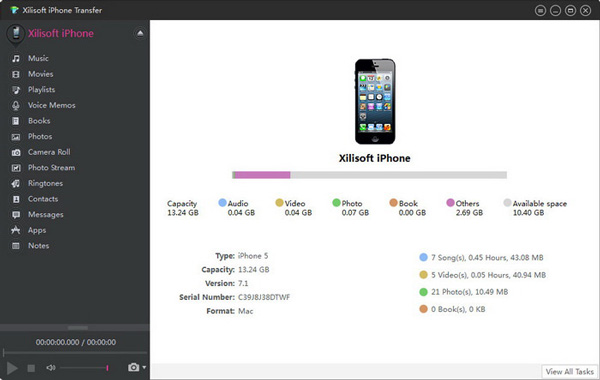
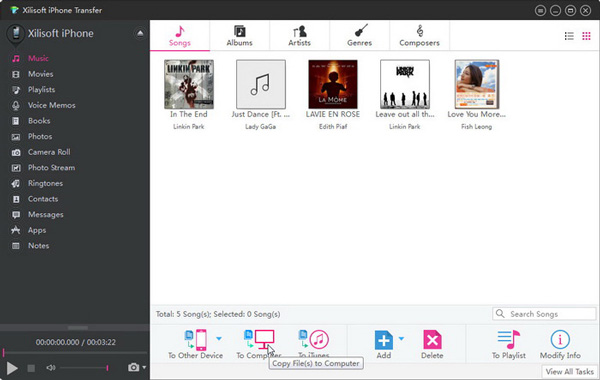
Xilisoft iPhone Transfer erbjuder dig en gratis provperiod för att få tillgång till dess funktion. Men du kan inte överföra data om du använder en gratisversion. Du måste betala för det för att överföra din iPhone-data.
Förutom Xilisoft iPhone Transfer finns det många andra dataöverföringsverktyg som du kan välja mellan på marknaden. Här rekommenderar vi starkt den kraftfulla iPhone-dataöverföringen, FoneTrans för dig.

Nedladdningar
FoneTrans - Bästa Xilisoft iPhone-överföringsalternativ
100 % säker. Inga annonser.
100 % säker. Inga annonser.




Precis som Xilisoft iPhone Transfer möjliggör FoneTrans att överföra iPhone-data till en annan iOS-enhet som iPhone, iPad eller iPod. Jämfört med Xilisoft iPhone Transfer har den fler användbara funktioner och låter dig överföra fler iPhone-filer. Du kan ladda ner gratis och prova.
Fråga 1. Är Xilisoft iPhone Transfer gratis?
Nej, Xilisoft iPhone Transfer är inte gratis att använda. Det låter dig ladda ner gratis. Men du måste betala för dataöverföringen.
Fråga 2. Hur fixar jag problem med Xilisoft iPhone Transfer crack?
Du kan installera om Xilisoft iPhone Transfer eller uppdatera den till den senaste versionen för att åtgärda sprickproblemet.
Fråga 3. Hur överför jag iPhone-data till Android-telefon?
Du kan inte överföra iPhone-data direkt till en Android-enhet med iTunes eller Xilisoft iPhone Transfer. För att göra det kan du lita på den populära dataöverföringen från iOS till Android, MobieSync. Läs mer information här till växla data från Android till iPhone.
Slutsats
Efter att ha läst det här inlägget kan du få en detaljerad information Xilisoft iPhone Transfer recension och gör sedan ditt beslut om du vill betala för det. Lämna oss ett meddelande om du fortfarande har några frågor.
App för dataöverföring/hanterare
ApowerManager granskning Syncios recension AnyTrans granskning Senuti recension BackupTrans granskning iTools granskning Wondershare TunesGo recension Wondershare MobileTrans recension SyncMate recension Xilisoft iPhone Transfer recension WazzapMigrator Review 2021 PodTrans granskning Jihosoft WhatsMate recension YamiPod recension iDump recension iSkysoft iTransfer recension ephPod recension Tenorshare iCareFone recension Tunesbro Telefonöverföring Granskning iExplorer granskning iMyFone TunesMate granskning iMazing vs iExplorer vs AnyTrans Bästa iOS-dataöverföringar Bästa fotoöverföring för iPhone och iPad Bästa programvara för överföring av iPad Bästa apparna för att överföra foton och annan data från iPhone till Mac Bästa verktyg för överföring av iPhone till dator Bästa iPod Transfer
Den bästa iOS Transfer-programvaran för att hantera och överföra iOS-filer från iPhone / iPad / iPod till din dator eller omvänd utan att köra iTunes.
100 % säker. Inga annonser.
100 % säker. Inga annonser.